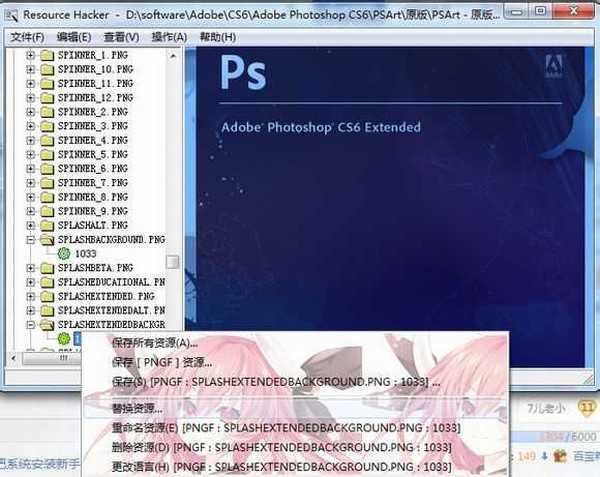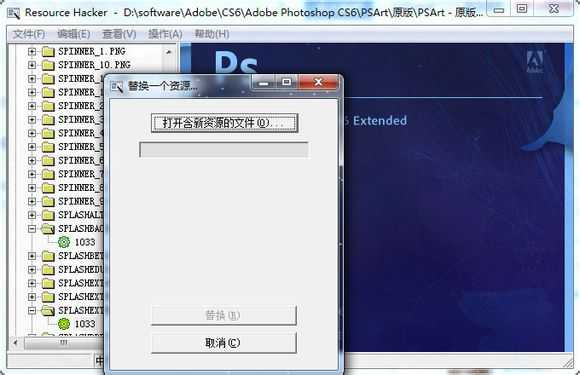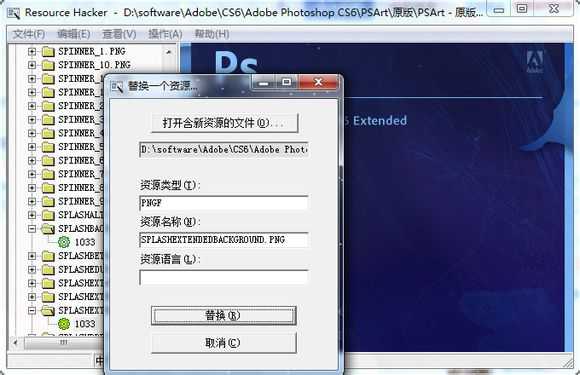ps启动的时候就会有一个蓝色的界面,而且有些机器性能不好的还得看着这个界面半天,于是就有用户想着怎么把这个界面给改成自己喜欢的图片了,其实修改ps的启动界面还是比较简单的。下面就来教大家怎么修改一个自己喜欢的ps启动界面。
所需工具:
1、用来替换的图片
2、所需的软件ResHacker.exe
- 软件名称:
- exe图标修改器reshacker.exe 3.6 汉化单文件版
- 软件大小:
- 410KB
- 更新时间:
- 2014-08-13立即下载
具体步骤:
1.打开ResHacker.exe。
如果你的账户不是最高管理员,请以管理员身份运行。具体可百度。如果权限不足,最后保存时会失败。
选择:文件→打开。找到ps目录下的PSArt.dll这个文件,打开。
有的朋友说在ps目录里找不到有PSArt.dll,如果确实没有的话,本教程就没必要看了,我也不知道这是怎么回事。
2.打开后,找到要修改的文件。
看我展开的这两个图,你选中它们,会在右侧看到预览。看你ps启动时是哪个图片,你就修改哪个。注意这两个文件名的区别。
说明一下:
SPLASHBACKGROUND.PNG(标准版)
SPLASHEXTENDEDBACKGROUND.PNG(扩展版)
找到后,右键,选择“替换资源...”,打开对话框。
3.会弹出一个对话框,点击“打开含新资源的文件”,随后是一个文件选择窗口,找到合适的PNG图片并打开它。第一次修改建议使用我分享的图片,因为图片的尺寸要和原图保持一致,随便找个图,不一定合适。
在上一步确定你是标准版还是扩展版,然后选择对应版本的图片,打开。
4.接下来修改属性,“资源类型”填“PNGF”,注意不是PNG。“资源名称”填图片的全名,这个全名只能是SPLASHBACKGROUND.PNG或SPLASHEXTENDEDBACKGROUND.PNG,一定不能错,后缀名也要带上。注意网盘里分享的图片,有些有序号,例如SPLASHEXTENDEDBACKGROUND(12).PNG这样的,去掉括号和序号。“资源语言”留空,不要填写。
之后点击"替换"。
接下来,如下图,如果看到图片发生了改变,那么就是修改成功了。
5.保存。
此时查看PSArt.dll所在文件夹,会发现多了一个名为PSArt_原始.dll的备份文件。每次修改只会备份本次修改前的文件。
OK,打开PS,查看效果吧~<( ̄) ̄)>
pscs6,启动界面
P70系列延期,华为新旗舰将在下月发布
3月20日消息,近期博主@数码闲聊站 透露,原定三月份发布的华为新旗舰P70系列延期发布,预计4月份上市。
而博主@定焦数码 爆料,华为的P70系列在定位上已经超过了Mate60,成为了重要的旗舰系列之一。它肩负着重返影像领域顶尖的使命。那么这次P70会带来哪些令人惊艳的创新呢?
根据目前爆料的消息来看,华为P70系列将推出三个版本,其中P70和P70 Pro采用了三角形的摄像头模组设计,而P70 Art则采用了与上一代P60 Art相似的不规则形状设计。这样的外观是否好看见仁见智,但辨识度绝对拉满。
更新动态
- 凤飞飞《我们的主题曲》飞跃制作[正版原抓WAV+CUE]
- 刘嘉亮《亮情歌2》[WAV+CUE][1G]
- 红馆40·谭咏麟《歌者恋歌浓情30年演唱会》3CD[低速原抓WAV+CUE][1.8G]
- 刘纬武《睡眠宝宝竖琴童谣 吉卜力工作室 白噪音安抚》[320K/MP3][193.25MB]
- 【轻音乐】曼托凡尼乐团《精选辑》2CD.1998[FLAC+CUE整轨]
- 邝美云《心中有爱》1989年香港DMIJP版1MTO东芝首版[WAV+CUE]
- 群星《情叹-发烧女声DSD》天籁女声发烧碟[WAV+CUE]
- 刘纬武《睡眠宝宝竖琴童谣 吉卜力工作室 白噪音安抚》[FLAC/分轨][748.03MB]
- 理想混蛋《Origin Sessions》[320K/MP3][37.47MB]
- 公馆青少年《我其实一点都不酷》[320K/MP3][78.78MB]
- 群星《情叹-发烧男声DSD》最值得珍藏的完美男声[WAV+CUE]
- 群星《国韵飘香·贵妃醉酒HQCD黑胶王》2CD[WAV]
- 卫兰《DAUGHTER》【低速原抓WAV+CUE】
- 公馆青少年《我其实一点都不酷》[FLAC/分轨][398.22MB]
- ZWEI《迟暮的花 (Explicit)》[320K/MP3][57.16MB]